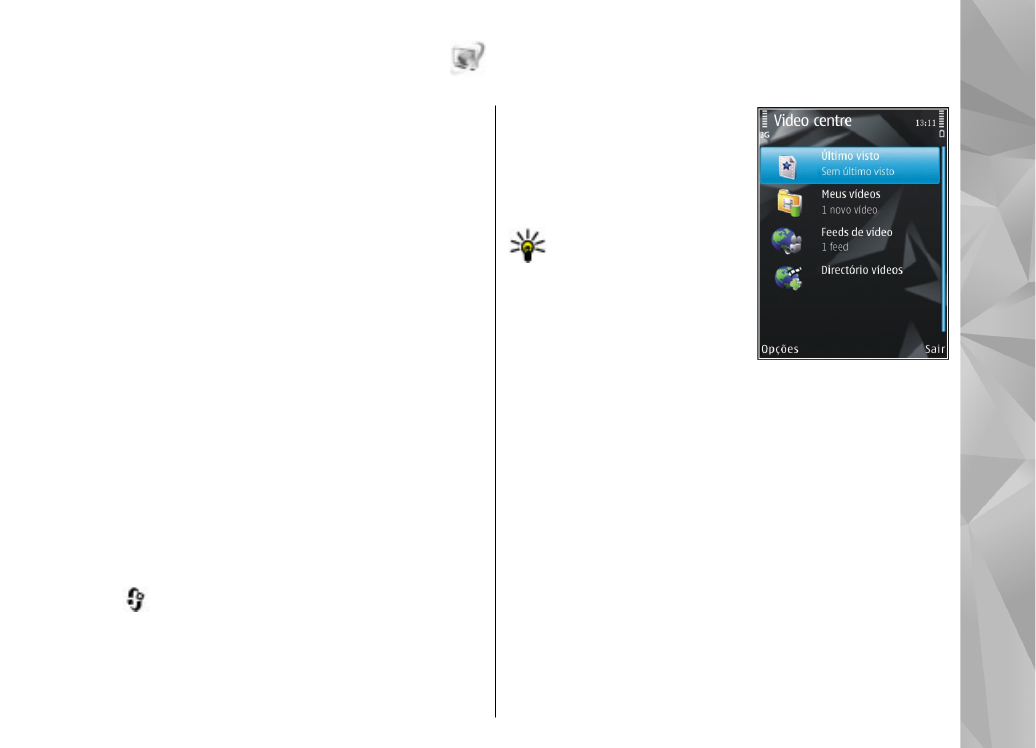
Ver e importar clips de vídeo
Ligar a serviços de vídeo
1.
Prima
e escolha
Centro vídeo
.
2.
Para ligar a um serviço,
escolha
Directório
vídeos
e o serviço de
vídeo pretendido a partir
do catálogo de serviços.
Sugestão: Pode aceder
aos serviços de vídeo no
título
TV e vídeo
no
menu multimédia.
Ver um clip de vídeo
Para procurar o conteúdo de
serviços de vídeo instalados,
escolha
Feeds de vídeo
.
Para escolher um clip de vídeo, utilize a tecla de
navegação. O conteúdo de alguns serviços de vídeo é
dividido em categorias; para navegar por clips de
vídeo, escolha uma categoria. Para procurar um clip de
vídeo no serviço, escolha
Procura de vídeo
. A procura
poderá não estar disponível em todos os serviços.
Para ver informações sobre o clip de vídeo
seleccionado, escolha
Opções
>
Detalhes do vídeo
.
Alguns clips de vídeo podem ser transmitidos em
sequência "over the air", mas outros têm de ser
importados para o dispositivo primeiro. Para importar
107
Nokia Video Centre
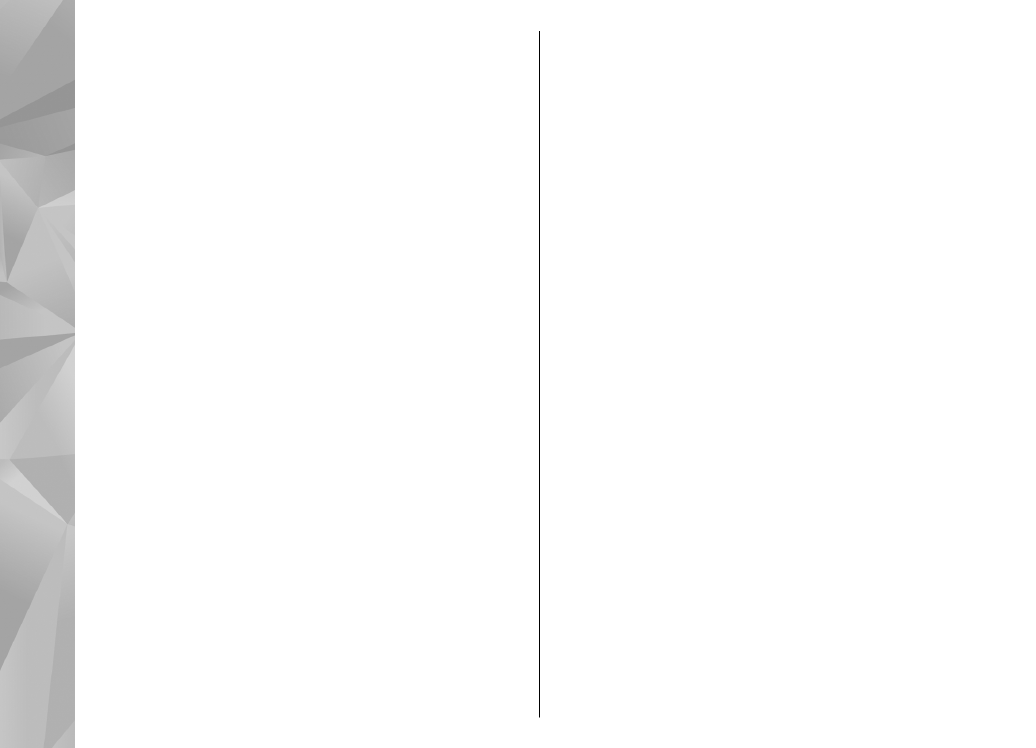
um clip de vídeo, escolha
Opções
>
Download
. As
importações prosseguem em segundo plano se sair da
aplicação. Os clips de vídeo importados são guardados
em
Meus vídeos
. Para transmitir um clip de vídeo ou
ver um clip importado, escolha
Opções
>
Reproduzir
. Quando o clip de vídeo estiver a ser
reproduzido, utilize as teclas de multimédia para
controlar o leitor de vídeo. Para ajustar o volume,
prima a tecla de volume.
Agendar importações
A configuração da aplicação para importar
automaticamente clips de vídeo pode implicar a
transmissão de grandes quantidades de dados através
da rede do fornecedor de serviços. Para obter
informações sobre os custos de transmissão de dados,
contacte o seu operador de rede. Para agendar uma
importação automática de clips de vídeo num serviço,
escolha uma categoria e
Opções
>
Programar
downloads
. O Centro de vídeo importa
automaticamente novos clips de vídeo diariamente à
hora definida.
Para cancelar importações agendadas para uma
categoria, escolha
Download manual
como método
de importação.